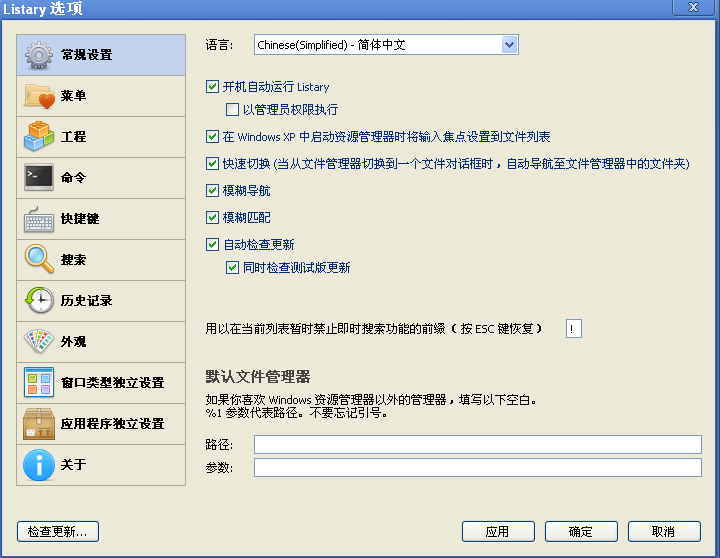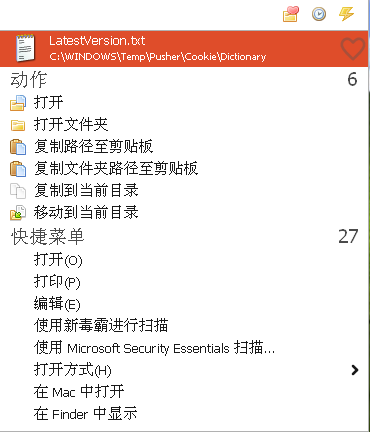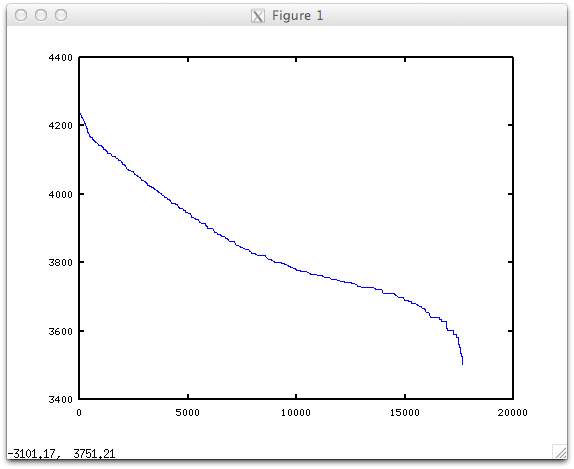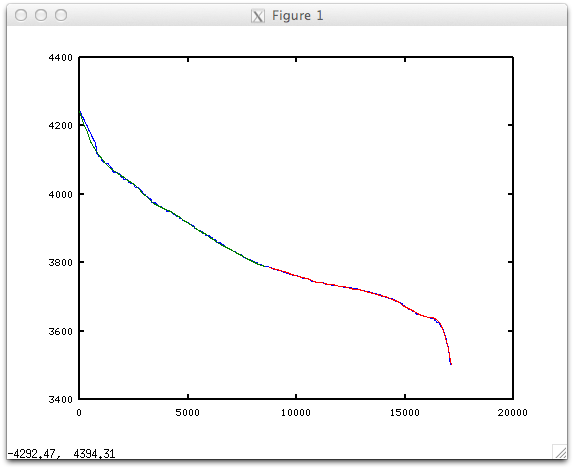蔽厂为了方便用户在拿到手机后能够顺利安装手机的电脑驱动,将相应的驱动文件打包成一个iso,然后借助Linux Usb Gadget的支持,在手机连接到电脑后会虚拟出一个驱动光盘来。实际效果蛮不错,但是问题在于,将驱动文件打包为iso的过程基本都靠人工手动完成。这于我这样喜爱偷懒的人来说,是极不科学的。于是我考虑将打包iso文件的操作自动化起来,实现步骤考虑是这样的,首先写下制作iso文件的Makefile,然后通过Android的编译系统调用改Makefile,这样在每次编译生成Android系统镜像的时候,就会自动生成相应iso文件了。
为了命令行中生成iso文件,首先需要找到相应的命令行程序。这点对于linux系统来说一点不难,现成的mkisofs就可搞定。接下来,需要制定生成相应iso的命令参数。这点也不难,通过查看mkisofs的man帮助即可快速找到所需要的各种参数。最后我决定使用的命令为: mkisofs -input-charset utf-8 -V "Android Driver" -J -r -l -v -o cdrom.iso cdrom_fs/ 。这其中,我指定使用utf-8的编码作为输入编码,使用Android Driver作为光盘的卷标,添加joliet格式和rock ridge支持,冗余输出,将 cdrom_fs/ 目录下的所有内容生成为cdrom.iso文件。
有了基础命令行,就可以写Makefile了。我写好的Makefile如下,其中还添加了光驱icon的支持:
makefile生成iso 1
2
3
4
5
6
7
8
9
10
11
12
13
14
15
16
17
18
19
20
21
22
23
24
25
26
27
28
29
30
31
32
33
34
# Author: Zhiqiang Xu
# Version: 1.1
# Date: 2013.03.22
# makefile to generate cdrom iso file. Only generate iso file without icon in default.
CDROM_FS ?= ./CDROM_OBJ
TARGET_CDROM ?= ./cdrom_install.iso
PRODUCT_DRIVERNAME ?= Phicomm
CDROM_ROOT ?= ./
ICON_NAME := "$(PRODUCT_DRIVERNAME).ico"
ICON_PATH :=
ORIGIN_ICON := $( CDROM_ROOT) /custom/$( ICON_NAME)
AUTORUN_FILE := $( CDROM_FS) /autorun.inf
all:$( CDROM_FS)
mkisofs -input-charset utf-8 -V "$(PRODUCT_DRIVERNAME) Driver" -J -r -l -v -o $( TARGET_CDROM) $( CDROM_FS)
clean:
@rm -f $( TARGET_CDROM)
@rm -rf $( CDROM_FS)
cdrom_new:clean
@mkdir -p $( CDROM_FS) /$( ICON_PATH)
$( AUTORUN_FILE) :cdrom_new
@if [ -e $( ORIGIN_ICON) ] ; then \
cp -f $( ORIGIN_ICON) $( CDROM_FS) /$( ICON_PATH) /; \
echo "[autorun]\r" > $( AUTORUN_FILE) ; \
echo "icon=\"$(ICON_PATH)\\$(ICON_NAME)\"\r" >> $( AUTORUN_FILE) ; \
fi
$( CDROM_FS) : $( AUTORUN_FILE)
@cp -rf $( CDROM_ROOT) /driver/* $( CDROM_FS)
我在这个makefile中定义了几个默认变量,目的就是为了在没有定义这些变量的时候,能有一个默认值。同时假定用来生成iso的文件都存放在driver目录下,以及需要使用的光盘图标文件都存放在当前目录的custom目录下。如果发现有和
$(PRODUCT_DRIVERNAME) 同名的图标文件,则在光盘根目录中生成相应的autorun.inf文件,以显示相应的光盘图标。写好了makefile,直接执行make就可以生成相应的iso文件。不过我的目的是和Android编译系统联动,所以还需要再做些工作。
参考Android中kernel的编译方法,我编写了AndroidCdrom.mk文件,如下:
AndroidCdrom.mk 1
2
3
4
5
6
7
8
9
10
11
12
13
14
# Author: Zhiqiang Xu
# Version: 1.1
# Date: 2013.03.22
# Android makefile to generate cdrom iso file
# cdrom variant output
# Set Default name to Phicomm
PRODUCT_DRIVERNAME ?= Phicomm
PHICOMM_TARGET_CDROM := $( TARGET_OUT) /etc/cdrom_install.iso
PHICOMM_CDROM_ROOT := device/qcom/msm7627a/cdrom/
PHICOMM_CDROM_FS := $( TARGET_OUT_INTERMEDIATES) /CDROM_OBJ/
$( PHICOMM_TARGET_CDROM) :
$( MAKE) -C $( abspath $( PHICOMM_CDROM_ROOT)) CDROM_FS = $( abspath $( PHICOMM_CDROM_FS)) TARGET_CDROM = $( abspath $( PHICOMM_TARGET_CDROM)) PRODUCT_DRIVERNAME = "$(PRODUCT_DRIVERNAME)"
内容相当简单,其实就是将Android编译系统中的一些环境变量和目录信息传递给刚才写的makefile中,传入的路径都转换为绝对路径,防止Android编译路径的变换造成文件生成失败。
最后一步,将该AndroidCdrom.mk文件添加到android的编译环境中。同样参照kernel的编译方法,在AndroidBoard.mk文件中添加如下两行:
AndroidBoard.mk 1
2
3
4
# 2013.3.20 zhiqiang.xu Add for generate cdrom iso
include device/qcom/msm7627a/cdrom/AndroidCdrom.mk
droidcore : $(PHICOMM_TARGET_CDROM)
这其中的意思是将
$(PHICOMM_TARGET_CDROM) 这个目标依赖到droidcore目标上,而droidcore是生成android核心的标签,于是每次编译android时都会首先编译
$(PHICOMM_TARGET_CDROM) 目标,从而自动生成相应的iso文件。实际测试下来,效果非常好,每次修改了光盘中相应文件后,都不需要再自己手动生成iso文件了,编译Android时从头到尾一气呵成。
搞定!